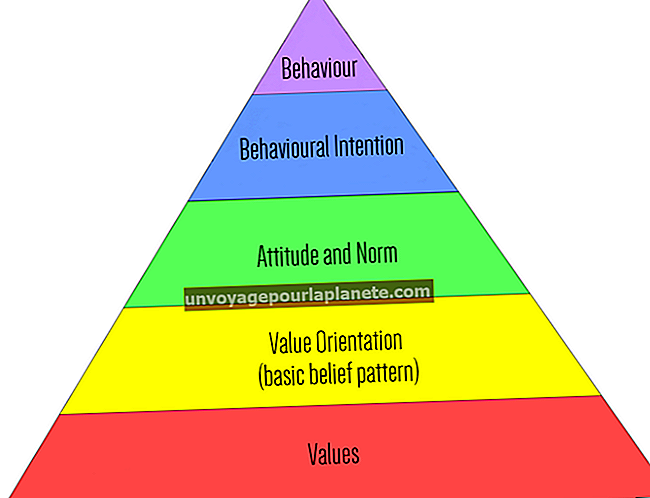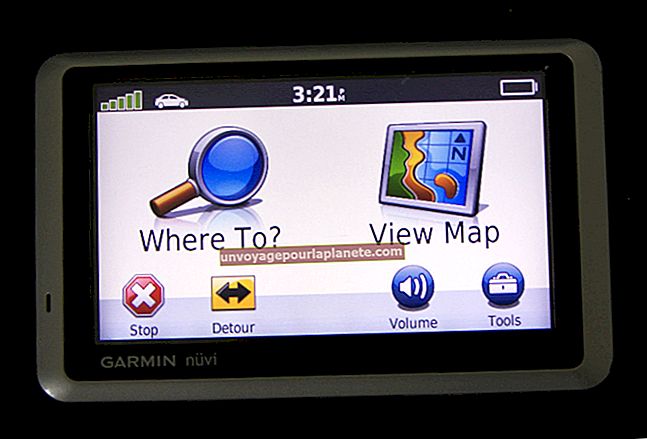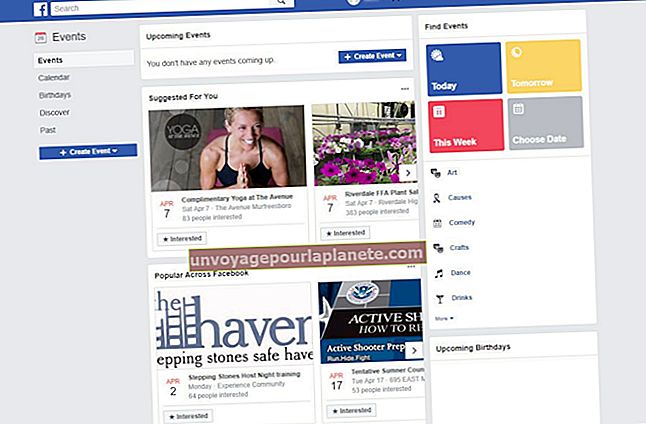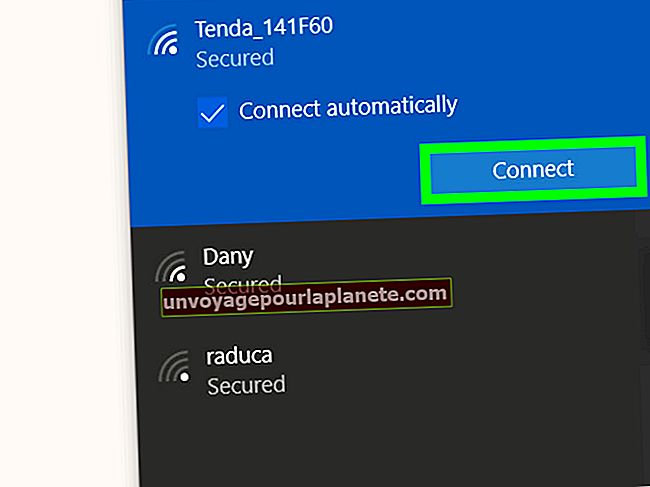இடத்தை விடுவிக்க அவுட்லுக்கில் கோப்புறைகளை காப்பகப்படுத்துவது எப்படி
உங்கள் அஞ்சல் பெட்டியில் போதுமான இடவசதி இல்லாததால், உங்கள் அவுட்லுக் அஞ்சல் பெட்டி நிரம்பியிருந்தால் முக்கியமான தகவல்தொடர்புகளை நீங்கள் இழக்க நேரிடும். பெரும்பாலான மின்னஞ்சல் சேவைகள் உங்களுக்கு போதுமான சேமிப்பிட இடத்தை வழங்கும்போது, உங்கள் அஞ்சல் பெட்டியில் கூடுதல் இடத்தை விடுவிக்க உங்கள் கோப்புறைகளை காப்பகப்படுத்த விரும்பலாம். மைக்ரோசாப்ட் அவுட்லுக்கைப் பயன்படுத்தி, மூன்று மாதங்களுக்கும் மேலான உருப்படிகள் போன்ற உங்கள் அளவுகோல்களுடன் பொருந்தக்கூடிய கோப்புறை உருப்படிகளை தானாக காப்பகப்படுத்தலாம். அவுட்லுக்கின் ஆட்டோஆர்க்கிவ் அம்சத்தைப் பயன்படுத்தி குறிப்பிட்ட கோப்புறைகளை தானாக காப்பகப்படுத்தும்படி கட்டமைக்கலாம்.
ஒரு கோப்புறையை தானாகவே காப்பகப்படுத்தவும்
ஒரு குறிப்பிட்ட வயதில் மின்னஞ்சல்களை தானாக காப்பகப்படுத்த அவுட்லுக்கில் ஒரு கோப்புறையை உள்ளமைக்கலாம்.
காப்பகப்படுத்த கோப்புறையைத் தேர்வுசெய்க
நீங்கள் காப்பகப்படுத்த விரும்பும் அவுட்லுக்கில் கோப்புறையைத் திறக்கவும். எடுத்துக்காட்டாக, வழிசெலுத்தல் பலகத்தில் "அஞ்சல்" என்பதைக் கிளிக் செய்து, பின்னர் "இன்பாக்ஸ்" என்பதைக் கிளிக் செய்க.
அவுட்லுக் ஆட்டோஆர்க்கிவ் அமைப்புகளைத் திறக்கவும்
"கோப்புறை" தாவலைக் கிளிக் செய்து, கோப்புறையின் ஆட்டோஆர்க்கிவ் பண்புகளைத் திறக்க கோப்புறை ரிப்பனின் பண்புகள் குழுவில் உள்ள "ஆட்டோஆர்க்கிவ் அமைப்புகள்" பொத்தானைக் கிளிக் செய்க.
எவ்வளவு அடிக்கடி காப்பகப்படுத்த வேண்டும் என்பதைத் தேர்ந்தெடுக்கவும்
"இந்த அமைப்புகளைப் பயன்படுத்தி இந்த கோப்புறையை காப்பகப்படுத்து" என்பதற்கு அடுத்துள்ள ரேடியோ பொத்தானைக் கிளிக் செய்க, பின்னர் கோப்புறையை எத்தனை முறை காப்பகப்படுத்த வேண்டும் என்பதைத் தேர்ந்தெடுக்கவும். எடுத்துக்காட்டாக, பழைய பொருட்களை விட சுத்தமான பொருட்களை அடுத்துள்ள தேர்வாளர்களுக்கு "3 மாதங்கள்" உள்ளிடவும்.
தரவை எவ்வாறு காப்பகப்படுத்துவது என்பதைத் தேர்வுசெய்க
உங்கள் காப்பகப்படுத்தப்பட்ட உருப்படிகளை எவ்வாறு கையாள்வது என்பதற்கான விருப்பங்களில் ஒன்றின் அடுத்த ரேடியோ பொத்தானைக் கிளிக் செய்க. உங்கள் காப்பகத்தை சேமிக்க விரும்பும் மற்றொரு இடம் உங்களிடம் இல்லையென்றால் "பழைய உருப்படிகளை இயல்புநிலை காப்பக கோப்புறையில் நகர்த்தவும்" என்பதைத் தேர்ந்தெடுக்க பரிந்துரைக்கப்படுகிறது.
உங்கள் அமைப்புகளைச் சேமிக்கவும்
கோப்புறையின் பண்புகளில் மாற்றங்களைச் சேமிக்கவும், காப்பகத்தை இயக்கவும் "சரி" பொத்தானைக் கிளிக் செய்க. கோப்புறையின் அளவைப் பொறுத்து காப்பக செயல்முறை முடிவடைய சில நிமிடங்கள் ஆகலாம்.
கைமுறையாக இடத்தை விடுவிக்கவும்
சில சந்தர்ப்பங்களில், அவுட்லுக் காப்பகத்தை கோப்புறையில் வைத்திருக்க வேண்டும். கையேடு காப்பக அம்சத்தைப் பயன்படுத்தி இதை நீங்கள் செய்யலாம்.
கோப்பு மெனுவைத் திறக்கவும்
அவுட்லுக்கில் "கோப்பு" மெனுவைக் கிளிக் செய்க.
துப்புரவு கருவிகள் மெனுவைப் பயன்படுத்தவும்
தகவல் துணைமெனுவின் கீழ் அஞ்சல் பெட்டி துப்புரவுக்கு அடுத்துள்ள "துப்புரவு கருவிகள்" கீழ்தோன்றும் பொத்தானைக் கிளிக் செய்து, பின்னர் "காப்பகம்…" என்பதைக் கிளிக் செய்க
காப்பகப்படுத்த ஒரு கோப்புறையைத் தேர்வுசெய்க
நீங்கள் காப்பகப்படுத்த விரும்பும் கோப்புறையின் பெயரைக் கிளிக் செய்க. எடுத்துக்காட்டாக, உங்கள் மின்னஞ்சல் கணக்கின் கோப்புறையின் கீழ் உள்ள "இன்பாக்ஸ்" என்பதைக் கிளிக் செய்க.
காப்பகப்படுத்த எந்த மின்னஞ்சல்களைத் தேர்ந்தெடுக்கவும்
உங்கள் நுழைவுக்கு முந்தைய தேதிகளுடன் உருப்படிகளை காப்பகப்படுத்த "பழைய பொருட்களை விட பழையவை" என்பதற்கு அடுத்த புலத்தில் ஒரு தேதியை உள்ளிடவும் அல்லது அம்புக்குறியைக் கிளிக் செய்து தேதியைத் தேர்ந்தெடுக்கவும். எடுத்துக்காட்டாக, 2018 ஆம் ஆண்டிற்கு முன்னர் உருவாக்கப்பட்ட கோப்புறை உருப்படிகளை காப்பகப்படுத்த "1/1/18" ஐ உள்ளிடவும்.
தரவை எங்கு வைத்திருக்க வேண்டும் என்பதை முடிவு செய்யுங்கள்
உங்கள் காப்பகத்திற்கான தனிப்பயன் இருப்பிடத்தைத் தேர்வுசெய்ய விரும்பினால் "உலாவு" பொத்தானைக் கிளிக் செய்க. காப்பக கோப்பு இருப்பிடத்தை மாற்ற வேண்டாம் என்று பரிந்துரைக்கப்படுகிறது. காப்பக செயல்முறையைத் தொடங்க "சரி" பொத்தானைக் கிளிக் செய்க.
தரவை இழப்பதைத் தவிர்ப்பது
இயல்பாக, உங்கள் காப்பகப்படுத்தப்பட்ட உருப்படிகள் எனது ஆவணங்களில் உள்ள "அவுட்லுக் கோப்புகள்" கோப்புறையில் சேமிக்கப்படும்.
சில மைக்ரோசாஃப்ட் எக்ஸ்சேஞ்ச் சேவையகங்கள் நிறுவனத்தின் அஞ்சல் தக்கவைப்புக் கொள்கைகளுக்கு ஏற்ப பொருட்களை காப்பகப்படுத்தும் உங்கள் திறனைக் கட்டுப்படுத்தலாம் அல்லது முடக்கலாம். தரவை இழக்க நேரிடும் அல்லது மின்னஞ்சல்கள் எவ்வளவு காலம் கையில் வைக்கப்படுகின்றன என்பது குறித்த விதிகளை வேண்டுமென்றே மீறுவதற்கு முன்பு உங்கள் நிறுவனத்தின் கொள்கைகளையும் வரம்புகளையும் நீங்கள் புரிந்துகொண்டுள்ளீர்கள் என்பதை உறுதிப்படுத்திக் கொள்ளுங்கள். காப்பகப்படுத்தப்பட்ட தரவு எவ்வளவு காலம் சேமிக்கப்படுகிறது என்பது பற்றிய கூடுதல் தகவலுக்கு உங்களிடம் ஒன்று இருந்தால் உங்கள் தகவல் தொழில்நுட்பத் துறையை அணுகவும்.
நீங்கள் காப்பகப்படுத்திய உருப்படிகள் உங்கள் அஞ்சல் சேவையகத்திலிருந்து முற்றிலும் அகற்றப்படலாம். உங்கள் காப்பகப்படுத்தப்பட்ட உருப்படிகளுக்கான அணுகலை இழப்பதைத் தவிர்க்க உங்கள் அவுட்லுக் கோப்புகள் கோப்புறையின் காப்புப்பிரதிகளை உருவாக்க பரிந்துரைக்கப்படுகிறது. மீண்டும், நீங்கள் அவுட்லுக்கை பணியில் பயன்படுத்துகிறீர்கள் என்றால், உங்கள் நிறுவனத்தின் கொள்கைகளுக்கு இணங்க அவ்வாறு செய்கிறீர்கள் என்பதை உறுதிப்படுத்திக் கொள்ளுங்கள்.
தரவை காப்பகப்படுத்தாமல் உங்களிடம் நிறைய இடம் இருந்தால், அவுட்லுக்கின் காப்பக அம்சங்களைப் பயன்படுத்த வேண்டிய அவசியமில்லை. அதற்கு பதிலாக, நீங்கள் மின்னஞ்சல்களை கோப்புறைகளாக ஒழுங்கமைக்க விரும்பலாம் அல்லது உங்களுக்குத் தேவையானதை எளிதாகக் கண்டறியும் வகையில் அவற்றை சேமிக்கலாம்.